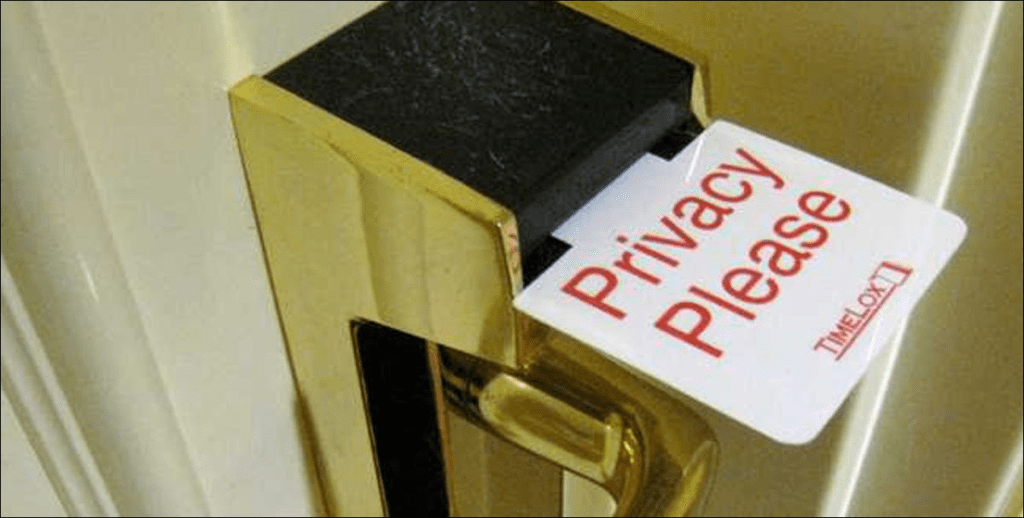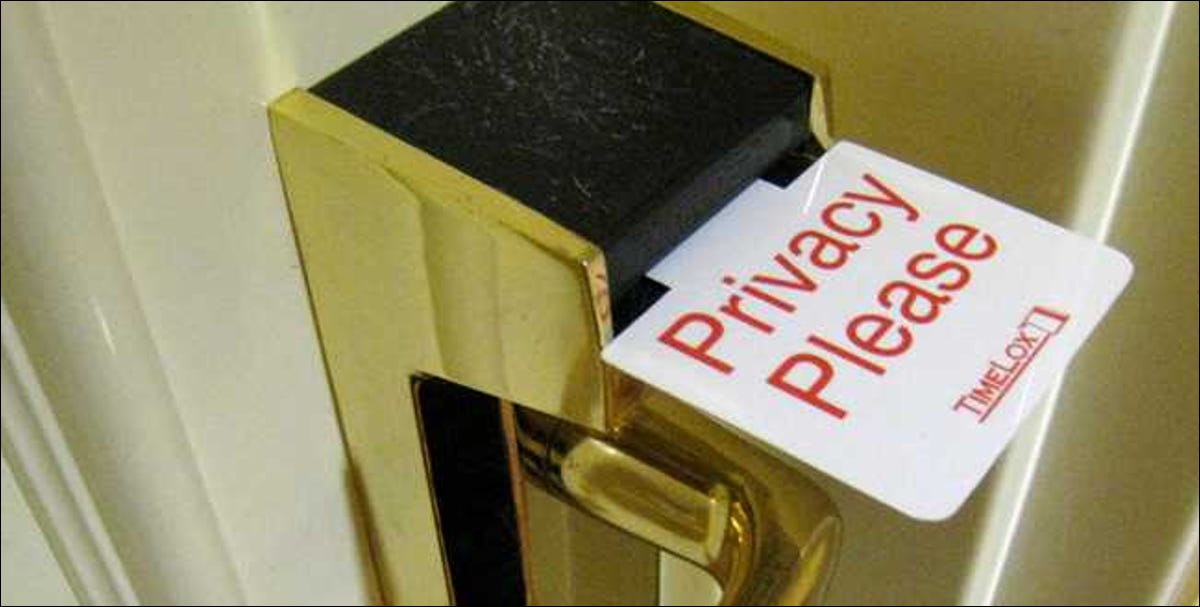
¿Quiere compartir archivos grandes con algunos amigos, pero le preocupa cómo mantendrá la transferencia de archivos privada? A continuación, le mostramos cómo usar uTorrent como un rastreador simple y compartir archivos de forma privada con sus amigos.
Nota: Esta es la cuarta parte de nuestra serie que explica cómo funciona BitTorrent. Asegúrese de leer el resto de la serie, donde cubrimos qué es BitTorrent y cómo funciona, cómo crear sus propios torrents y luego cómo proteger su privacidad. en BitTorrent.
Imagen de niot
Preparación: encuentre su IP pública y configure su enrutador
Antes de comenzar, necesitaremos información importante. En primer lugar, necesitará su dirección IP externa. Una forma muy sencilla de averiguarlo es visitar WhatIsMyIP.com. Verá su dirección IP en una fuente grande en el formato XXX.XXX.XXX.XXX, y deberá copiarla.

Si tiene un servicio de DNS como DynDNS.com, puede usar su URL de redireccionamiento de DNS en lugar de su dirección IP.
A continuación, deberá saber en qué puerto está aceptando conexiones entrantes, si está abierto o no. Abra uTorrent y vaya a Opciones> Preferencias. Haga clic en la pestaña Conexiones a la derecha.
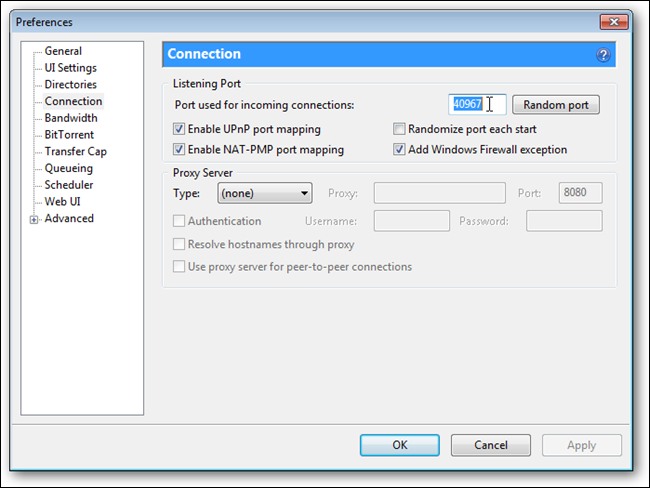
Junto a donde dice «Puerto usado para conexiones entrantes» verá su número de puerto, así que cópielo. Necesitamos verificar si este puerto está abierto, así que deje uTorrent en ejecución, navegue hasta el Comprobador de puertos de UTorrent, conecte su puerto y envíe. Si todo está bien, debería ver algo como esto:
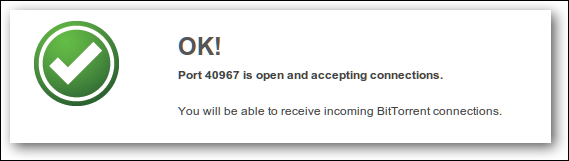
De lo contrario, es posible que deba realizar algunos cambios en la configuración de su enrutador. Finalmente, necesitamos activar el rastreador integrado de uTorrent. En las preferencias de uTorrent, haga clic en Avanzado lengua.
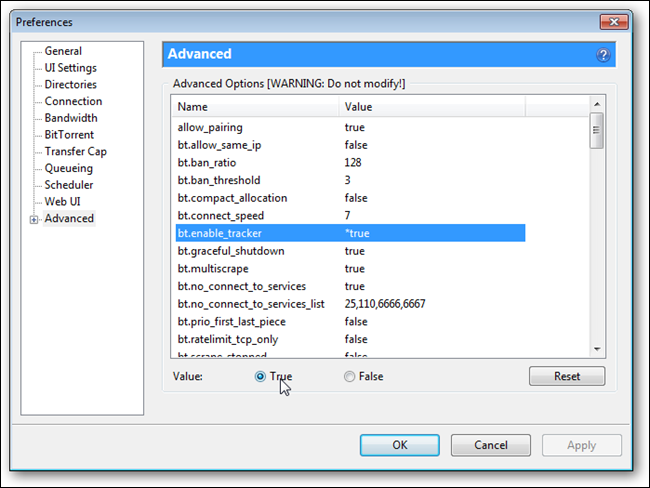
Haga clic en «bt.enable_tracker» y cambie el valor a True. Luego haga clic en Aceptar y reinicie uTorrent para que los cambios surtan efecto.
Crea un torrent privado
Ahora que todo está configurado y tenemos toda la información importante, creemos un nuevo torrent privado. Vaya a Archivo> Crear nuevo torrent. Básicamente, agrega su propia dirección IP y puerto como un rastreador válido, como en esta captura de pantalla:
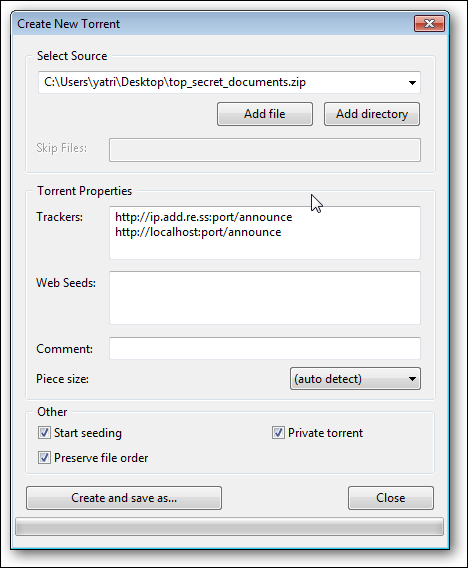
Como puede ver, ponemos nuestra información en la sección de Trackers en el siguiente formato:
https: // dirección IP: puerto / publicidad
https: // localhost: puerto / anuncio
La parte «localhost» es una referencia reflectante que le dice a uTorrent que cualquier computadora en la que se esté ejecutando, también es un rastreador válido. Asegúrese de que Private Torrent también esté marcado. Esto evita compartir el torrent utilizando otros métodos como PEX y DHT. Ahora, a menos que alguien sea propietario del torrent que creó, no puede descargar su contenido.
Para mayor seguridad, puede forzar el cifrado en las conexiones salientes. Vaya a Opciones> Preferencias, luego haga clic en BitTorrent.
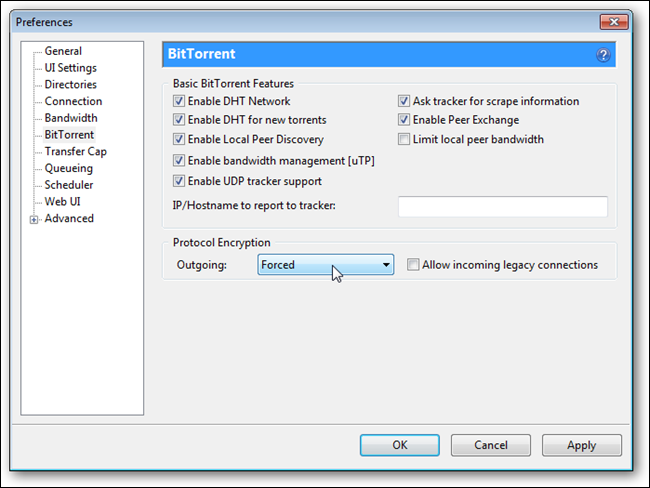
Junto a «Saliente», elija Forzado y desmarque «Permitir conexiones heredadas entrantes».
Algunas observaciones importantes:
- uTorrent DEBE estar ejecutándose para que alguien descargue el torrent de usted.
- Su dirección IP no debería cambiar durante el arranque (lo siento por los usuarios de acceso telefónico). Si tiene reenvío de DNS, las cosas deberían funcionar bien.
- Su puerto no debería cambiar durante la siembra.
- Si ha forzado el cifrado, el cliente de su amigo debe estar configurado para permitir el cifrado.
uTorrent no es lo suficientemente poderoso como para hacer un rastreador completo, pero funciona bien a pequeña escala y en nuestras pruebas envió a 10 personas sin ningún problema. Es perfecto para compartir archivos con amigos sin usar un rastreador público y sacrificar su privacidad en Windows y OS X. Si bien Transmission no tiene esta función incorporada, hemos escuchado cosas maravillosas sobre su ejecución. ‘UTorrent en WINE para que nuestro Los usuarios de Linux tampoco se quedan fuera.
Asegúrese de consultar nuestros otros artículos de esta serie:
Y, por supuesto, ¡comparte tus propios consejos y experiencias en los comentarios!